Android - самая популярная операционная система для мобильных устройств в мире. Она постоянно развивается и обновляется, предлагая пользователям новые функции, улучшенную производительность и безопасность.
Если вы хотите быть в курсе всех последних изменений и обновлений Android, важно регулярно обновлять свое устройство. Это позволит вам не только наслаждаться новыми возможностями, но и получить все исправления, включая уязвимости безопасности.
К счастью, обновление Android и его версии не является сложной задачей. Для начала, проверьте наличие доступных обновлений на вашем устройстве. Для этого перейдите в настройки и найдите раздел "О телефоне" или "О планшете". В этом разделе вы должны увидеть информацию о текущей версии Android и наличии доступных обновлений.
Если доступно обновление, следуйте инструкциям на экране, чтобы установить его. Обычно это требует только подключения к сети Wi-Fi и некоторого времени для загрузки и установки обновления. Перед установкой, убедитесь, что ваше устройство достаточно заряжено, чтобы избежать возможных проблем во время процесса обновления.
Обновление Android: Как освежить версию операционной системы на мобильном устройстве?
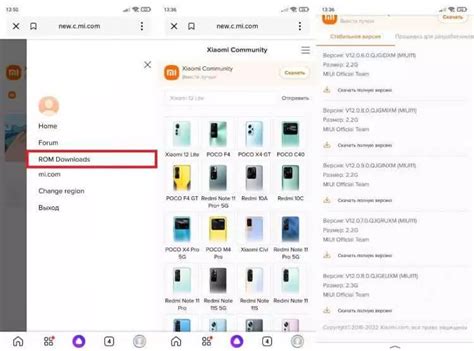
1. Проверьте доступные обновления
Перед началом процесса обновления Android, вам необходимо убедиться, что на вашем устройстве доступны новые версии операционной системы. Для этого выполните следующие шаги:
- Откройте "Настройки" на своем устройстве Android.
- Прокрутите вниз и найдите раздел "Система".
- Нажмите на "Обновление системы" или "Обновления ПО".
- Возможно, вам потребуется выполнить поиск обновлений или выбрать опцию "Проверить наличие обновлений".
2. Скачайте и установите обновление
После проверки доступных обновлений вам будет предложено скачать и установить новую версию операционной системы. Чтобы выполнить этот процесс, следуйте инструкциям на экране, которые могут включать в себя:
- Нажмите на "Скачать" или "Скачать и установить" для начала загрузки обновления.
- Дождитесь, пока загрузка завершится. Время загрузки может зависеть от размера обновления и скорости Интернет-соединения.
- Когда загрузка завершена, нажмите на "Установить" или "Перезагрузить и установить" для применения обновления.
- Устройство будет перезагружено и выполнит процесс установки обновления. Подождите, пока процесс завершится.
3. Проверьте установленную версию
После завершения процесса установки вам следует проверить, что устройство успешно обновлено до новой версии Android. Для этого выполните следующие действия:
- Откройте "Настройки" на своем устройстве Android.
- Прокрутите вниз и найдите раздел "Система".
- Нажмите на "О телефоне" или "О планшете".
- Найдите информацию о версии операционной системы. Если установленное обновление успешно, там будет указана новая версия Android.
Следуя этим простым шагам, вы сможете освежить версию операционной системы Android на своем мобильном устройстве. Не забывайте регулярно проверять доступные обновления, чтобы использовать последние функции и обеспечить безопасность вашего устройства.
Выбор подходящего времени для обновления

Обновление операционной системы Android может занимать время и потребовать перезагрузки устройства. Поэтому важно выбрать подходящее время для выполнения этой процедуры. Вот несколько полезных советов:
1. Выберите удобное время
Выберите такое время, когда вам не понадобится активно использовать устройство. Может быть лучше отложить обновление на выходные или на ночное время, чтобы не прерывать работу или отдых.
2. Убедитесь в наличии заряда батареи
Перед обновлением удостоверьтесь, что уровень заряда в батарее вашего устройства достаточен. Если заряда недостаточно, подключите устройство к зарядному устройству или внешнему аккумулятору перед началом обновления.
3. Проверьте соединение с интернетом
Для успешного обновления Android необходимо стабильное интернет-соединение. Убедитесь, что ваше устройство подключено к Wi-Fi или имеет доступ к мобильной сети перед началом процесса обновления.
4. Создайте резервные копии данных
Перед обновлением рекомендуется создать резервную копию важных данных, таких как контакты, фотографии и документы. Это поможет избежать потери информации в случае непредвиденных ситуаций.
5. Избегайте прерывания процесса обновления
Убедитесь, что ваше устройство не будет использоваться во время обновления. Не закрывайте программы или не перезагружайте устройство до завершения процесса обновления, чтобы избежать возможных ошибок.
Следуя этим рекомендациям, вы сможете выбрать подходящее время для обновления операционной системы Android и выполнить процедуру без проблем.
Проверка наличия обновлений на устройстве
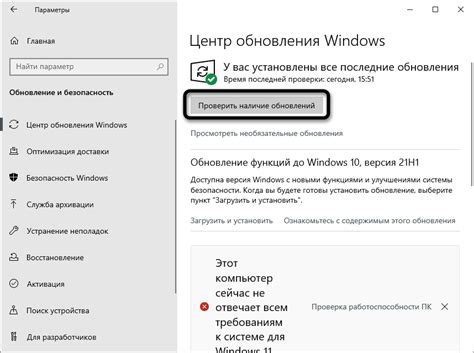
Чтобы проверить наличие обновлений, выполните следующие шаги:
1. Откройте настройки устройства, нажав на значок "Настройки" на главном экране или во вкладке "Приложения".
2. Прокрутите вниз и выберите пункт "О телефоне" или "О планшете".
3. В открывшемся меню выберите "Обновление ПО" или "Системное обновление".
4. Тапните на пункт "Проверить наличие обновлений" или "Проверить обновления".
В зависимости от производителя вашего устройства и его модели, названия пунктов в меню могут незначительно отличаться. Однако, в большинстве случаев, их можно обнаружить в разделе "О телефоне" или "О планшете". Если у вас возникли сложности или вопросы, вы можете обратиться к руководству пользователя, поставляемому с вашим устройством.
После того как вы нажмете на пункт "Проверить наличие обновлений", ваше устройство начнет процесс поиска и загрузки доступных обновлений. Если обновления найдены, вам будет предложено установить их. Убедитесь, что ваше устройство подключено к Wi-Fi и имеет достаточно заряда батареи перед началом установки, чтобы избежать возможных проблем во время процесса обновления.
Способы обновления Android

Обновление операционной системы Android на вашем устройстве может быть необходимо, чтобы получить новые функции, исправить ошибки или улучшить общую производительность. Существует несколько способов обновления Android:
1. Обновление через настройки устройстваСамый простой способ обновить Android - это воспользоваться функцией обновления через настройки устройства. Чтобы проверить наличие обновлений, откройте "Настройки", найдите раздел "О системе" или "Об устройстве" и выберите "Обновление системы" или "Проверить наличие обновлений". Если доступно обновление, следуйте инструкциям на экране, чтобы установить последнюю версию Android. | 2. Обновление через программное обеспечение производителяНекоторые производители мобильных устройств предлагают собственные программы для обновления операционной системы. Эти программы обычно загружаются с официального сайта производителя и позволяют обновить Android без необходимости использования встроенной функции обновления через настройки устройства. |
3. Установка прошивки с помощью компьютераЕсли вы хотите установить более новую версию Android, которая не доступна через обычные обновления, вы можете воспользоваться прошивкой. Этот способ требует подключения вашего устройства к компьютеру и использования специальных программ для установки прошивки. Обратитесь к руководству пользователя или официальному сайту производителя устройства, чтобы узнать подробности о процессе установки прошивки. | 4. Покупка нового устройстваЕсли ваше устройство уже устарело и не поддерживает последние версии Android, одним из способов обновления может быть покупка нового устройства. Новые модели смартфонов и планшетов часто выпускаются с предустановленной последней версией Android, что гарантирует доступ к новым функциям и обновлениям в будущем. |
Не забывайте, что перед обновлением операционной системы Android рекомендуется создать резервную копию важных данных и зарядить устройство на достаточное количество энергии, чтобы избежать проблем во время процесса обновления.
Важные моменты при обновлении операционной системы
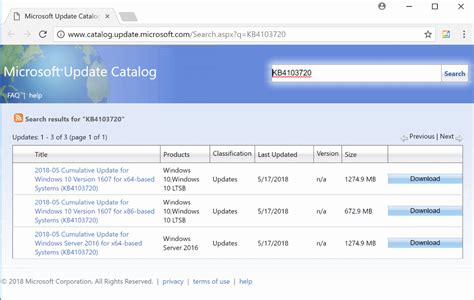
Обновление операционной системы Android может быть важным и полезным процессом для вашего устройства. Однако, перед тем как начать обновление, есть несколько важных моментов, о которых вам стоит знать:
- Резервное копирование данных: Перед обновлением приложите все усилия, чтобы сделать резервную копию всех важных данных на вашем устройстве. Это включает фотографии, контакты, сообщения и другую информацию, которую вы не хотите потерять при обновлении.
- Уровень заряда батареи: Убедитесь, что уровень заряда вашей батареи достаточно высок, прежде чем начать обновление. Рекомендуется иметь не менее 50% заряда, чтобы обеспечить успешное завершение обновления.
- Установка только официальных обновлений: Всегда обновляйте операционную систему только через официальные каналы. Не устанавливайте неофициальные прошивки или приложения для обновления, так как это может быть опасно для вашего устройства и данных.
- Проверка наличия свободного места: Перед обновлением убедитесь, что на вашем устройстве достаточно свободного места для загрузки и установки обновления. Если места не хватает, удалите ненужные файлы или приложения, чтобы освободить место.
- Стабильное интернет-соединение: Обновление операционной системы будет требовать подключения к интернету. Убедитесь, что у вас есть стабильное и надежное подключение Wi-Fi или мобильных данных. Использование медленного или нестабильного соединения может привести к проблемам при обновлении.
Следуя этим важным рекомендациям, вы сможете успешно обновить операционную систему Android и наслаждаться новыми функциями и улучшениями, которые она предлагает.



